Грешка 0x80070003 възниква при инсталиране на актуализацията към Windows 10
Независимо от версията на актуализацията или целта, за която тази актуализация е инсталирана на компютъра, потребителите могат да срещнат проблеми, които са придружени от код за грешка 0x80070003. Този код показва, че е възникнала известна грешка по време на работата на Windows Update или Windows Update или изтеглените файлове не са разпознати правилно, за да завършат правилно процеса на инсталиране на актуализацията. В тази статия ще се опитаме да ви кажем възможно най-подробно как да поправите грешката 0x80070003.
Какво означава грешка 0x80070003?
Когато инсталирате какъвто и да е софтуер или актуализации от Windows Update, потребителите могат да срещнат код за грешка 0x80070003. Той може да се появи на дисплея при инсталиране на обикновена актуална актуализация или дори при надграждане на компютър до Windows 10. Грешка 0x80070003 е свързана с различни фактори - от липсата на стабилна интернет връзка, необходима за изтегляне на файлове от сървър на Microsoft, до конфликти на нова версия на OS със съществуващите файлове когато инсталирате системна актуализация до Windows 10.
Как да поправите грешка 0x80070003 при инсталиране на системни актуализации
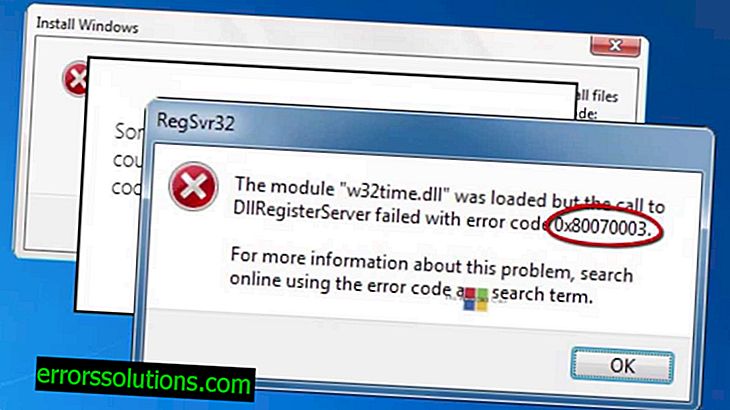
За да коригирате грешка 0x80070003 и безопасно да инсталирате не само текущите, но и всички последващи актуализации, трябва да се запознаете с няколко описани по-долу метода и да приложите един или повече от тях. Това ръководство ще бъде подходящо и за тези, които надграждат своя компютър до Windows 10.
Ако сте получили съобщение от системата с текст за грешка, съдържащ код 0x80070003, първо трябва да направите следното:
- Деактивирайте услугата Windows, която отговаря за автоматично изтегляне и инсталиране на актуализации:
- Натиснете Win + R на клавиатурата си, за да отворите прозореца за стартиране на системата.
- Въведете Services.msc в него и натиснете Enter.
- В големия списък, който се отваря, и услугите на Windows и отделните програми, които се планират да бъдат стартирани, намерете един, наречен Автоматични актуализации.
- Щракнете с десния бутон върху избраната услуга и активирайте опцията Стоп.
- Намерете и променете името на системната папка SoftwareDistribution, която съдържа изтеглените файлове за актуализация и която съхранява дневника на всички действия на Windows Update. Това също ще се отърве от грешка 0x80070003:
- Натиснете клавишите Win + R едновременно на клавиатурата, за да отворите отново прозореца за изпълнение.
- Въведете cmd в прозореца на системата, който се отваря, и натиснете Enter.
- Когато командният ред на Windows се отвори пред вас, трябва да копирате и поставите следната команда cd% windir% в нея и отново да натиснете Enter.
- Веднага въведете друга команда: ren SoftwareDistribution SDTemp и натиснете Enter.
Тази процедура ще премахне директорията на SoftwareDistribution и с нея всички регистрационни файлове. Можете да преглеждате само информация за нови актуализации.
- След като деактивирате услугата за актуализиране и изтриете папката SoftwareDistribution, трябва отново да преминете към първия параграф на тази инструкция и да повторите всеки от нейните параграфи. Единствената разлика е, че този път автоматичната актуализация не трябва да бъде изключена, а по-скоро включена. Това трябва да поправи грешката.
След тази процедура, опитайте да инсталирате текущата актуализация отново или надстройте до Windows 10.



